相关主题
[无线路由器] 如何通过网页HTTPS进入华硕路由器的WebGUI设置页面?
概述:
本文会说明如何通过网页HTTPS进入华硕路由器的WebGUI设置页面,而浏览器中不会弹出任何警告信息。
什么是HTTPS
HTTPS 是一种网页通信协议。它用于网络之间更安全的通信。
如何登录路由器设置页面
华硕路由器默认登录网址为www.asusrouter.com, 使用HTTPS协议后网址为 https://www.asusrouter.com:8443
步骤1: 在网页的网址列输入 https://www.asusrouter.com:8443
步骤2: 如图所示,点选[高级], 然后点选[继续前往 www.asusrouter.com网址(不安全)].
由于浏览器需要证书来验证设备的身份,因此警告消息可能如下所示。这是因为路由器的默认证书是自签名证书,并不符合浏览器的预设SSL策略。但是,即使您看到此警告页面,您的浏览器和华硕路由器www.asusrouter.com 之间连接的服务器仍然是安全的。如果您在登录路由器的 Web GUI 时不想再看到此警告页面,则可以按照下面的步骤删除它。
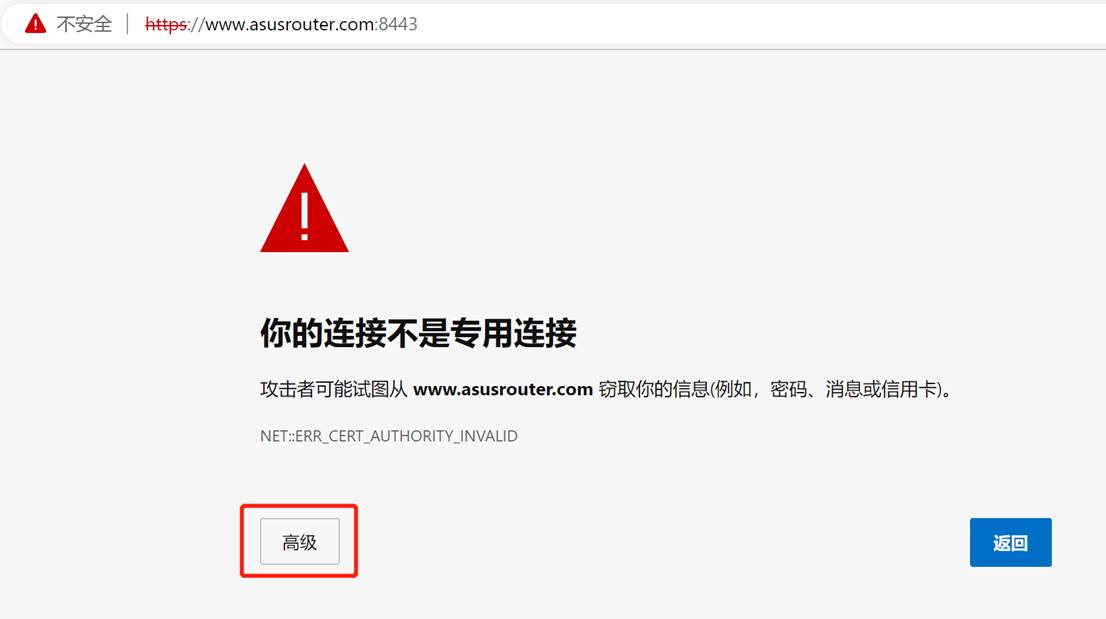
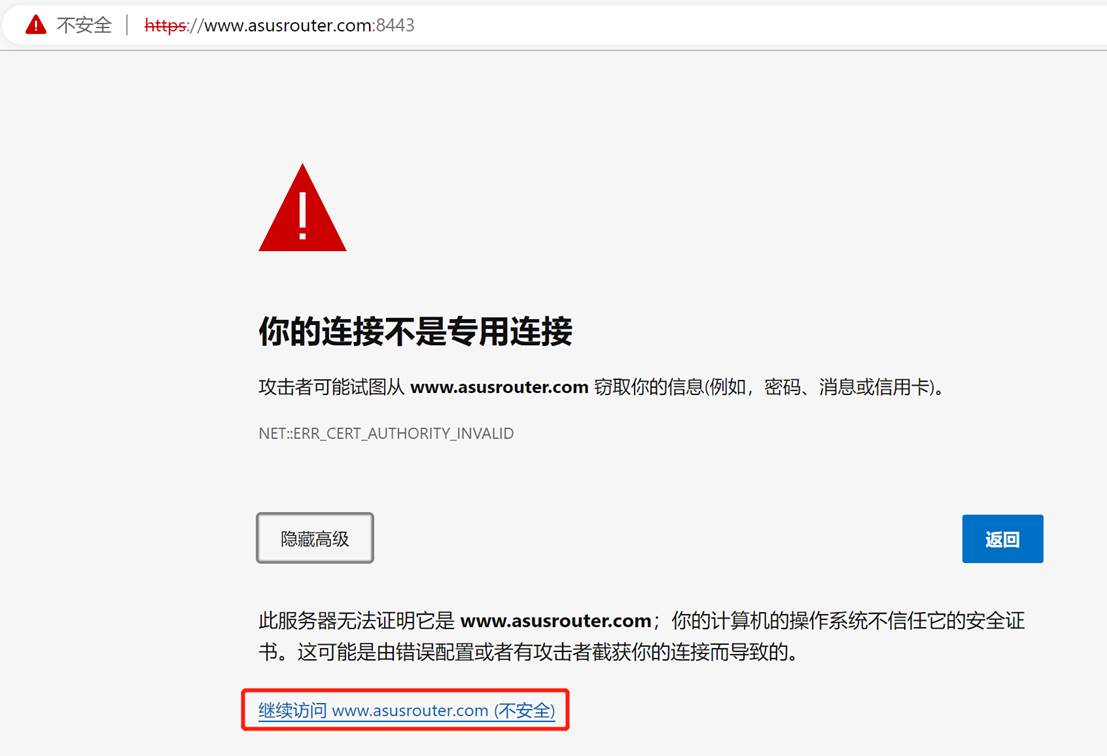
- 注意1: 您必须在网址栏中输入整个地址,包括"https://"和 [:8443]端口号
- 注意2: 如果您已更改端口,请输入更改后的端口,而不是默认的8443
如何变更端口
您可以变更默认的8443端口,在路由器设置页面点击系统管理–> 系统设置 –> 本地访问设置
端口更改后,下次登录路由器设置页(Web GUI )时,请输入更改后的端口,而不是默认的 8443。
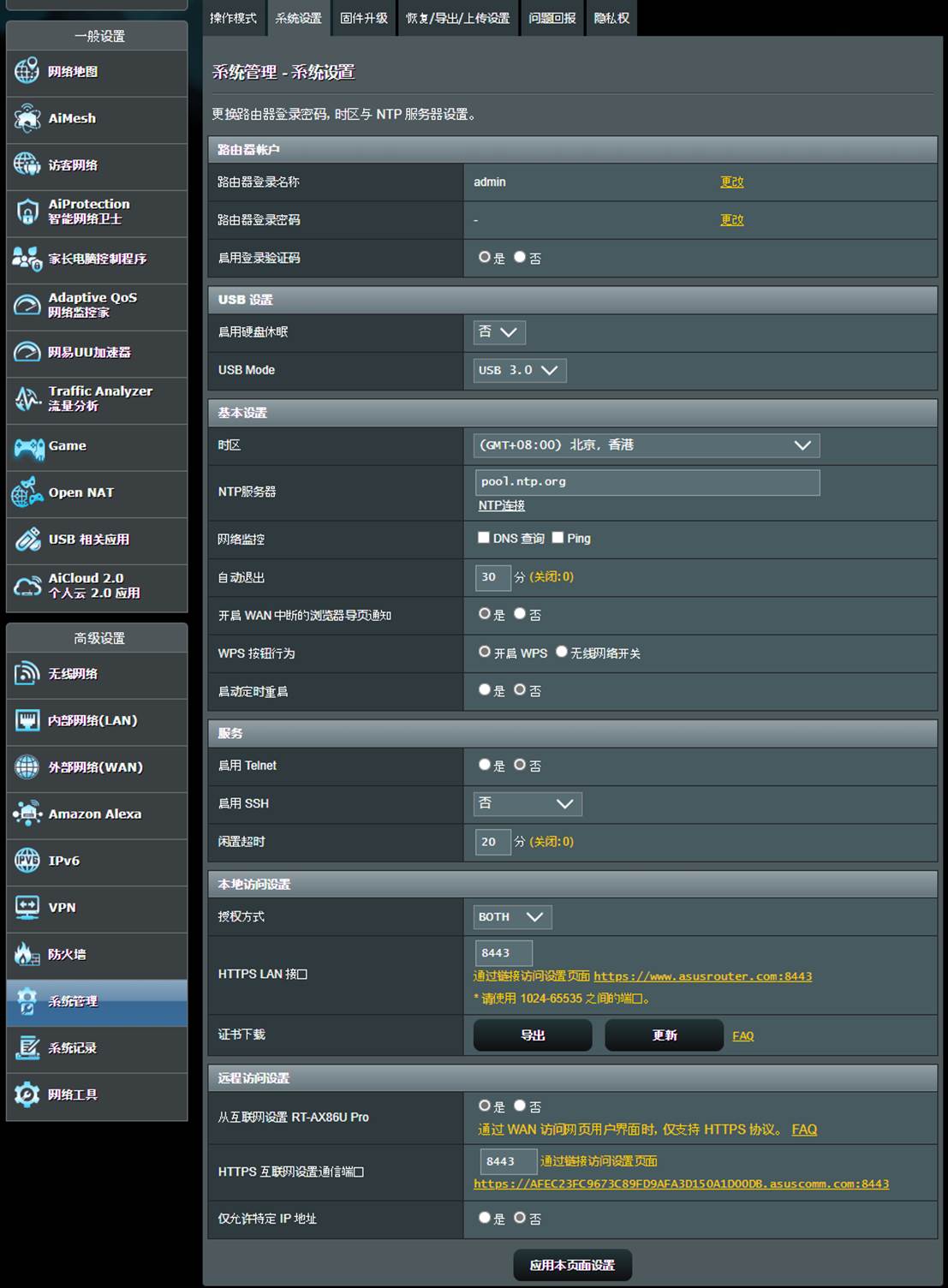
如何删除HTTPS 不安全警告信息(在Windows操作系统安装证书为例)
如果您尝试在网页中通过 HTTPS 协议进入华硕路由器设置页面(Web GUI),可能会看到以下警告信息,因为浏览器需要证书来验证设备的身份。路由器的默认证书是自签名证书,并不符合浏览器的默认SSL策略。
在网址前显示不安全的信息。

如何从路由器下载证书并更新到您的浏览器:
步骤1: 点击系统管理 -> 系统设置 -> 授权方式 : 选择HTTPS 或 BOTH,然后按[应用本页面设置]保存设置
步骤2: 证书下载: 按[导出],然后会生成文件名为 cert.tar的一个文件
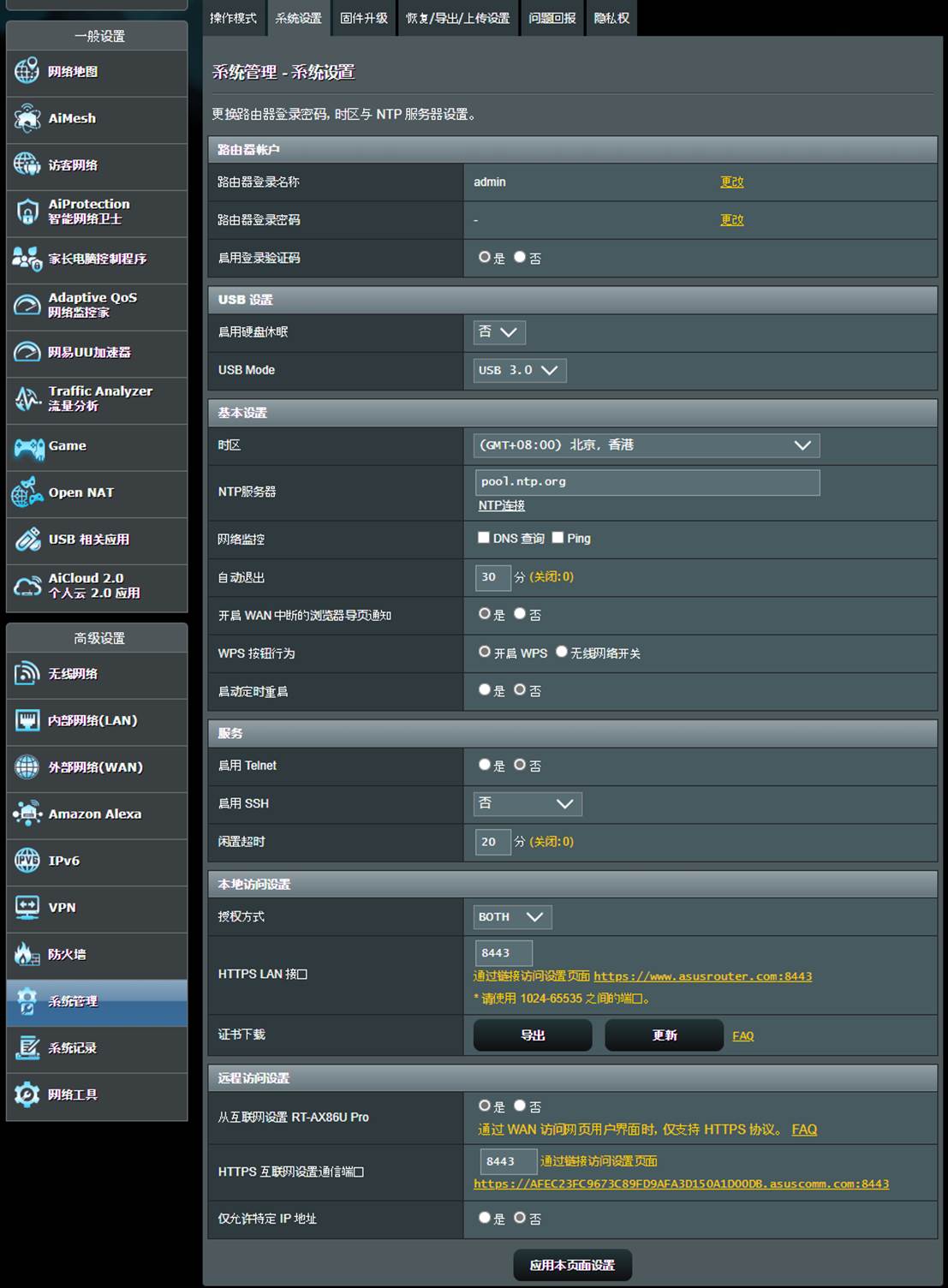
步骤3: 解压缩cert.tar 文件
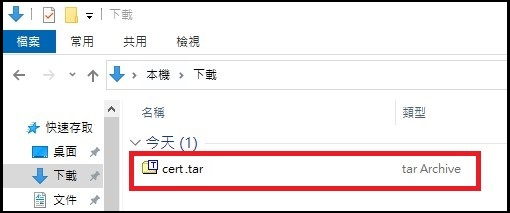
点击执行cert.crt
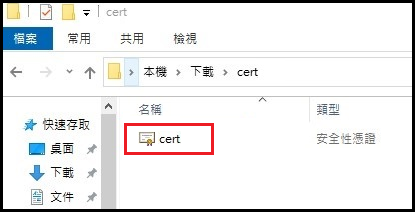
然后可以看到证书信息(如下图),然后点击[安装证书]。
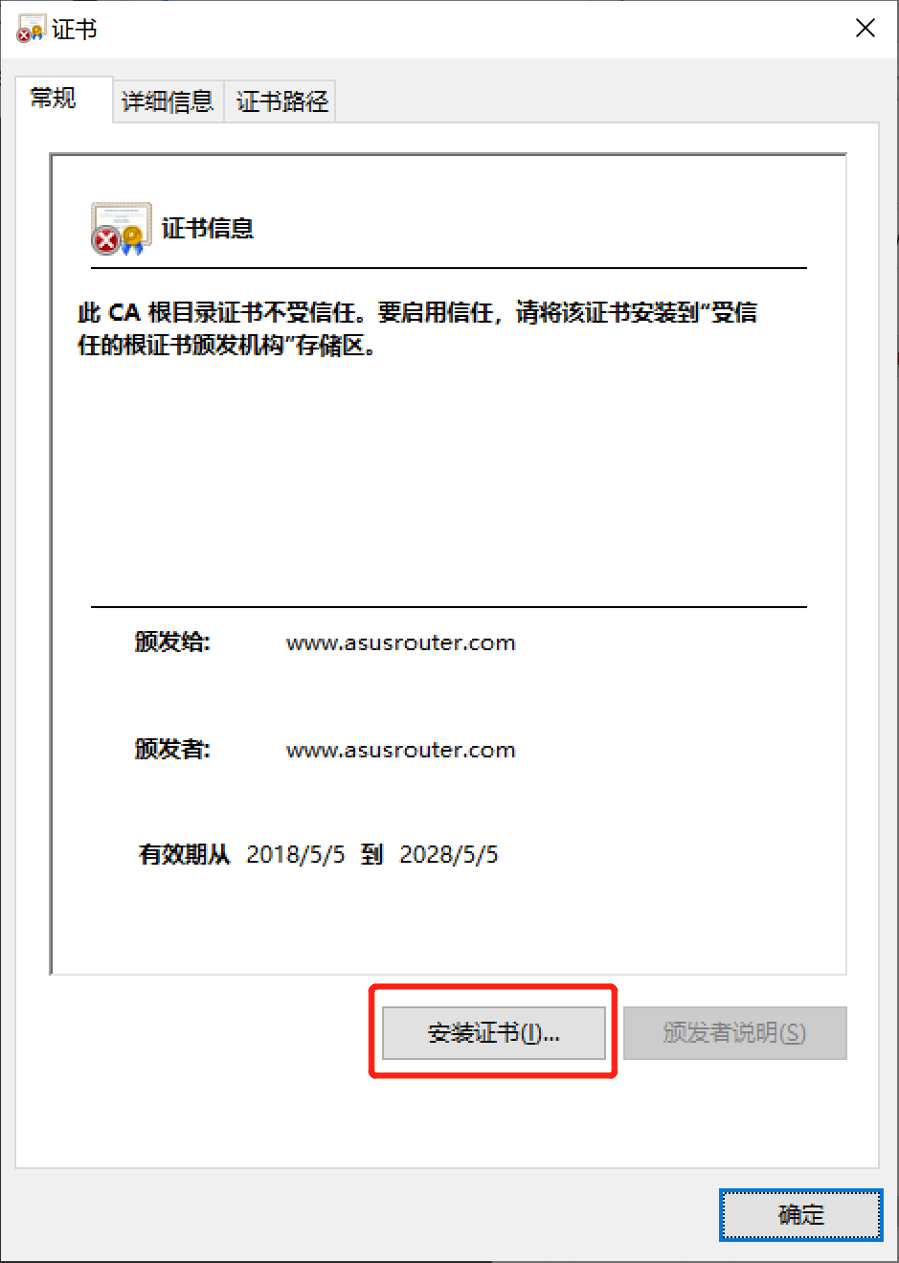
步骤4: 点击[当前用户],然后点击[下一页]。
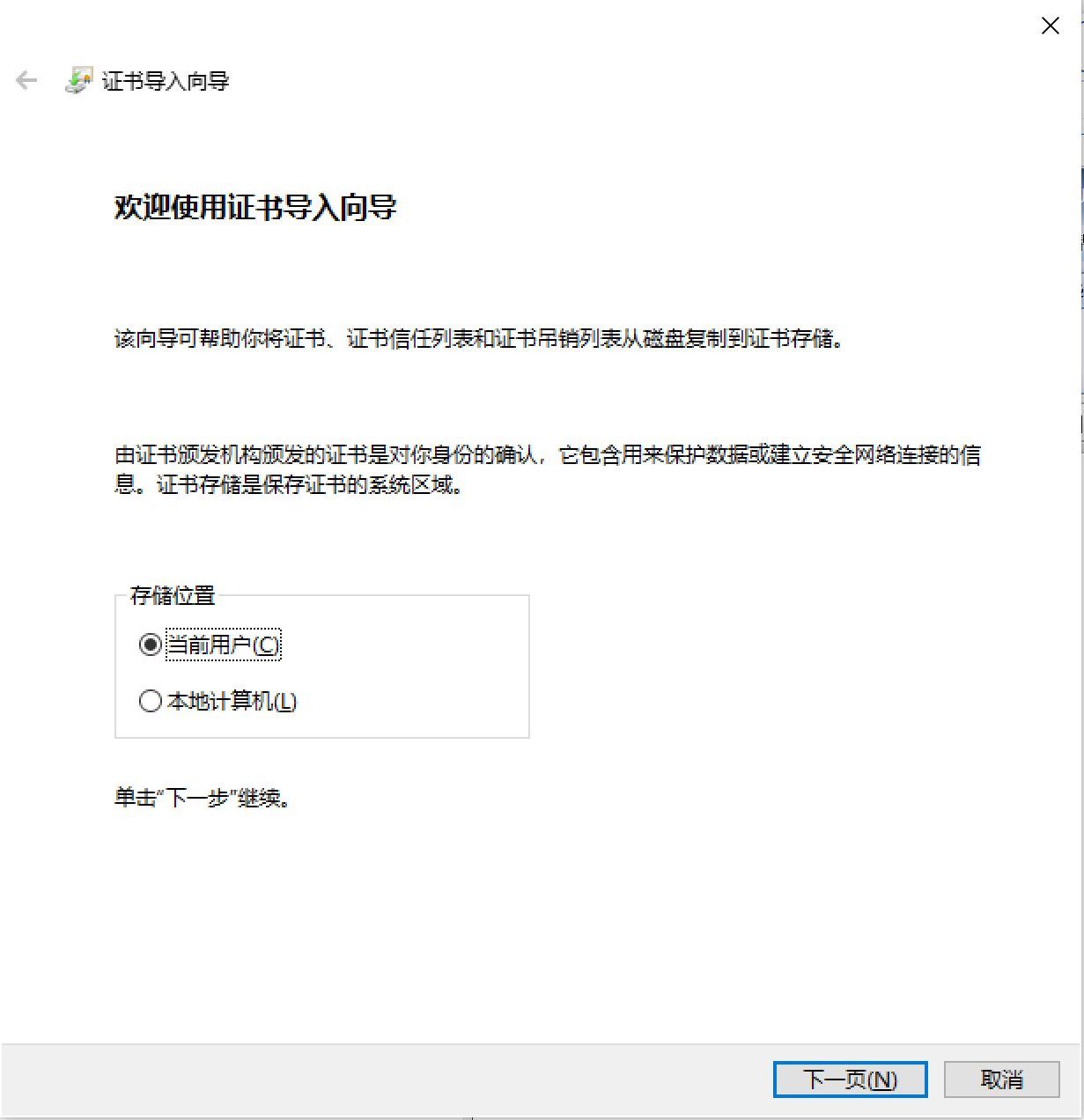
步骤5: 点击[将所有的证书都放入下列存储],点击[浏览],然后点击[受信任的根证书颁发机构],完成后点击[确定]。
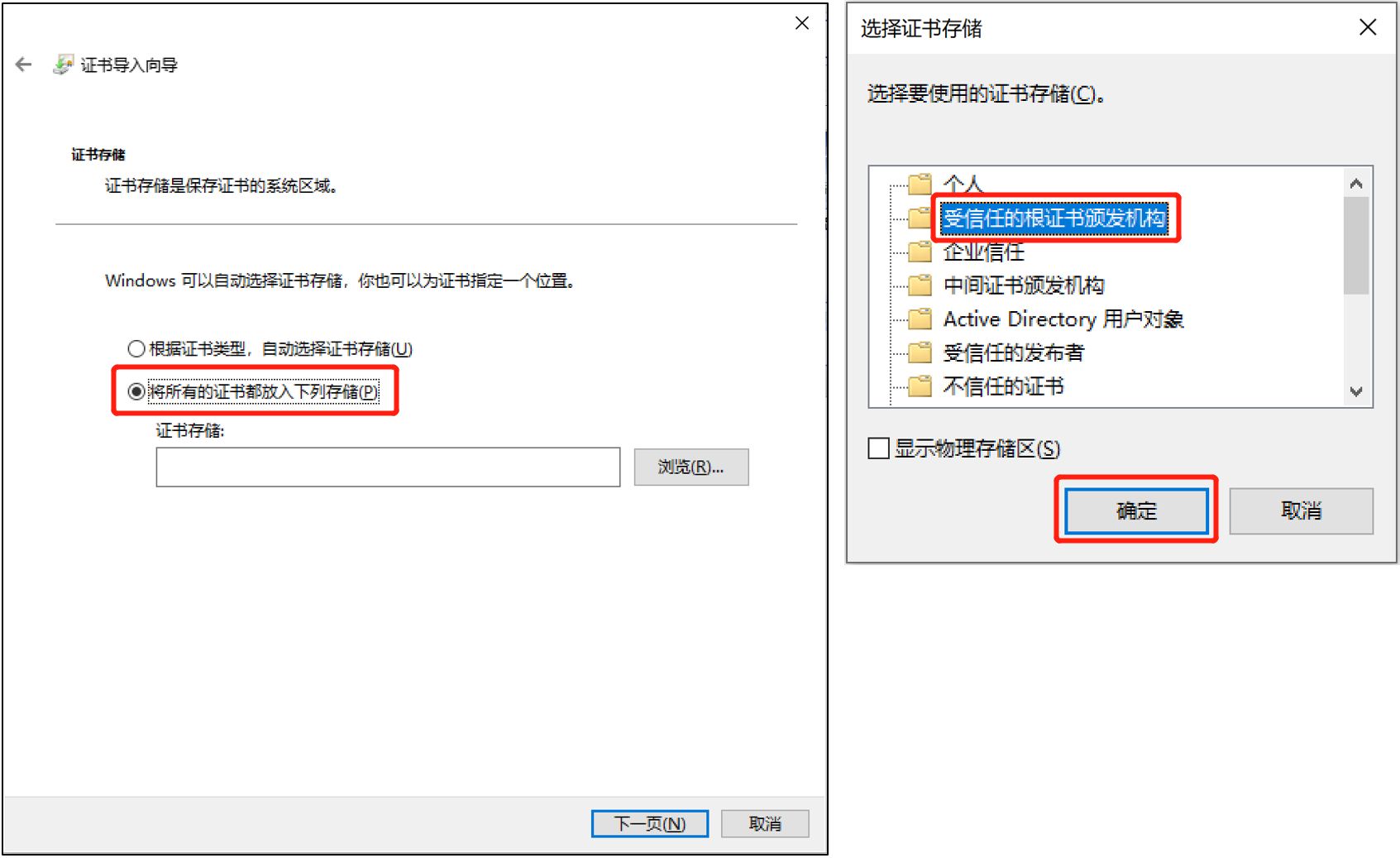
步骤6: 点击[下一页]。 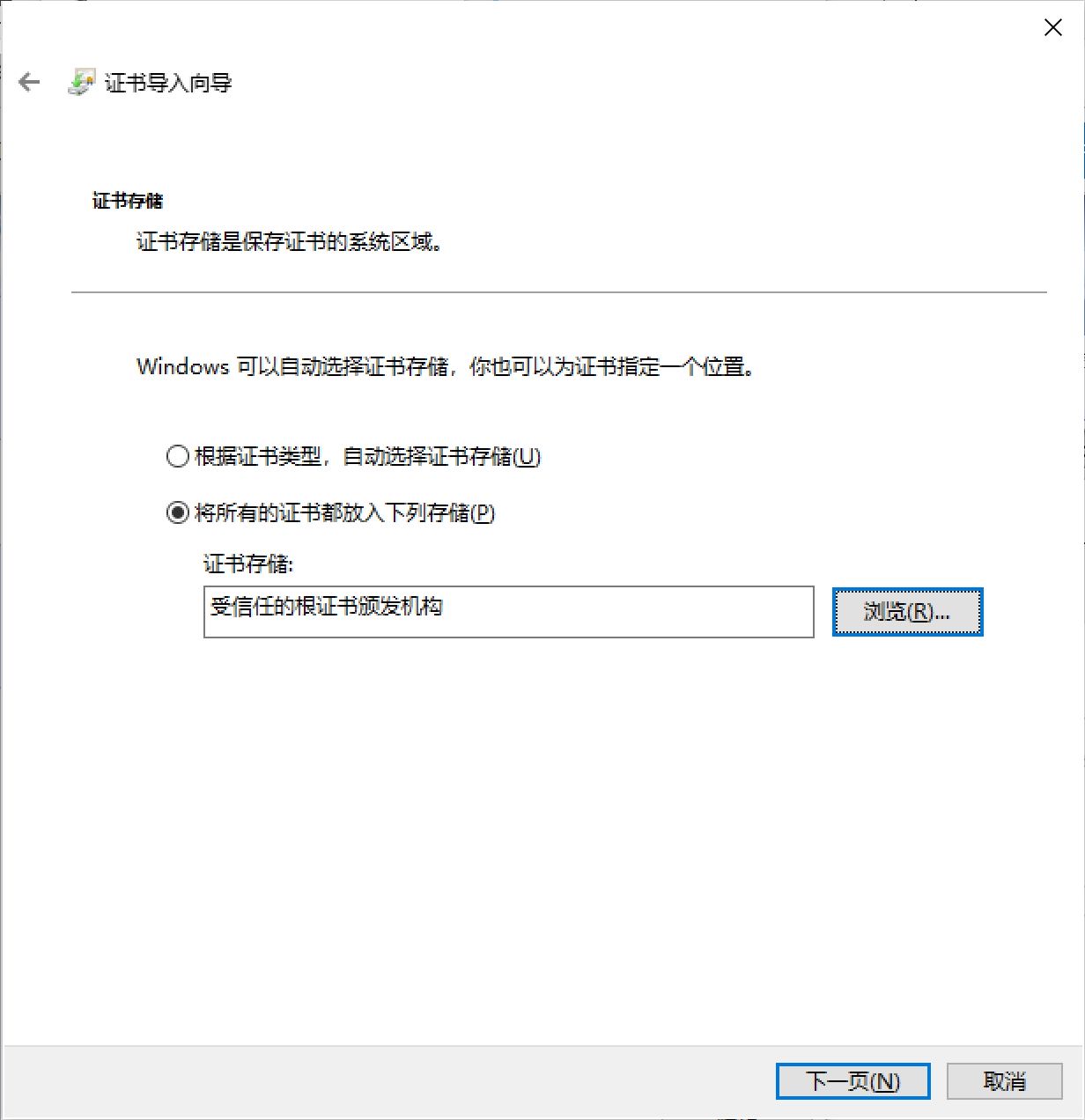
步骤7: 点击[完成]。
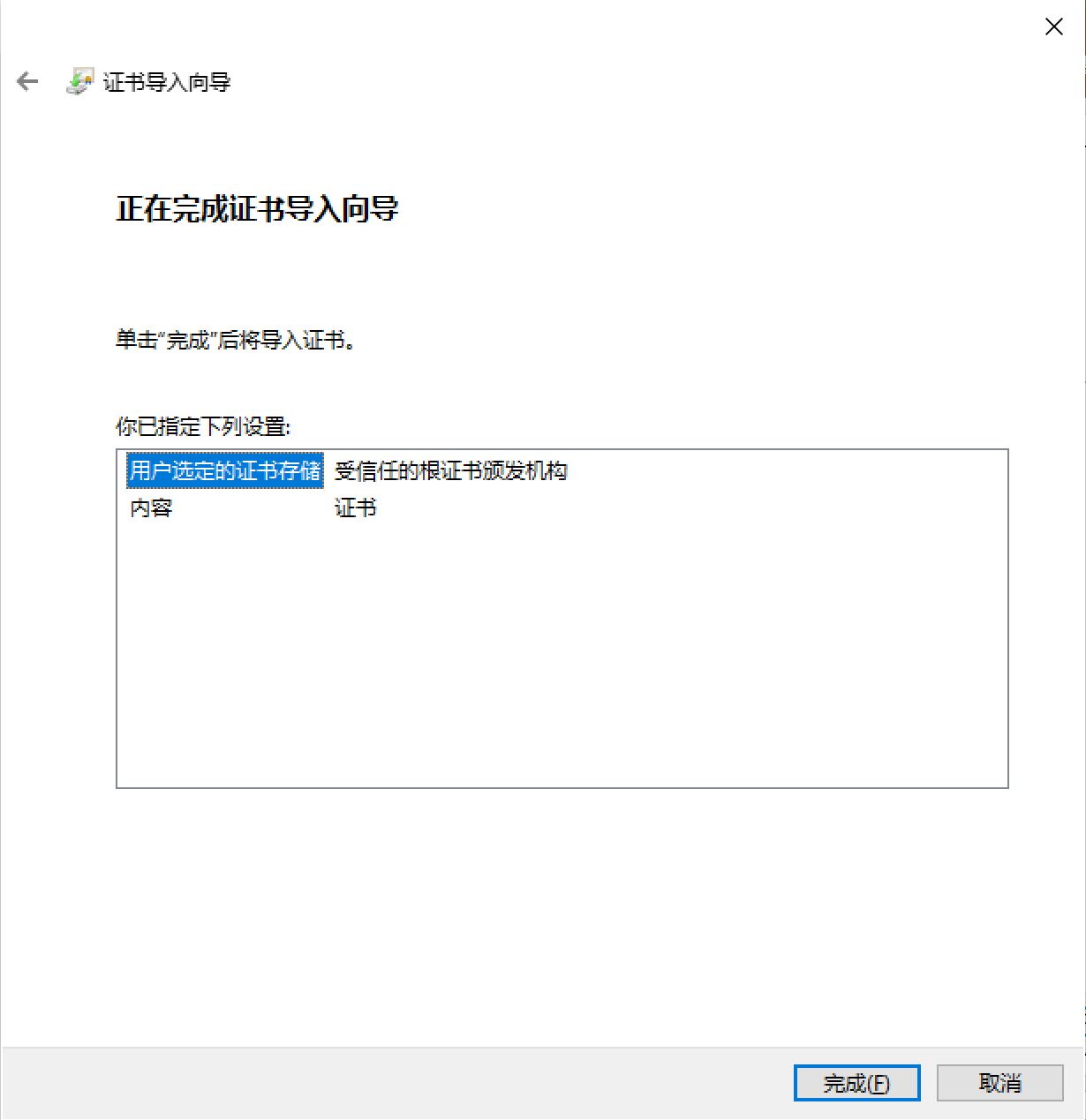
步骤8: 点击[是]。
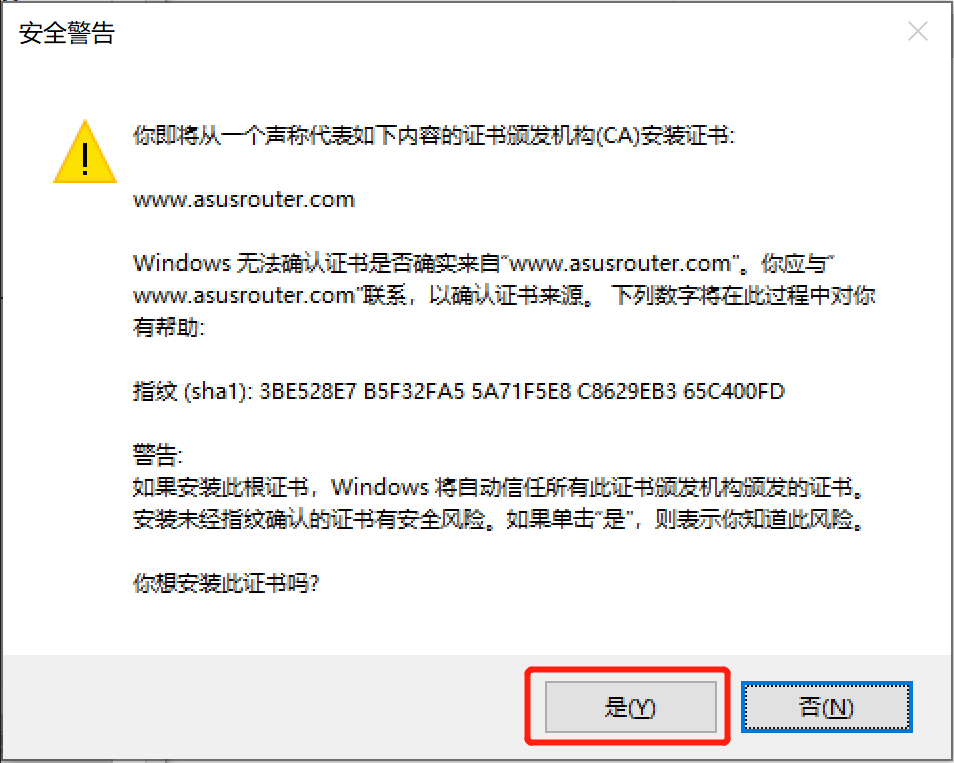
步骤9: 点击[确定] 完成安装。
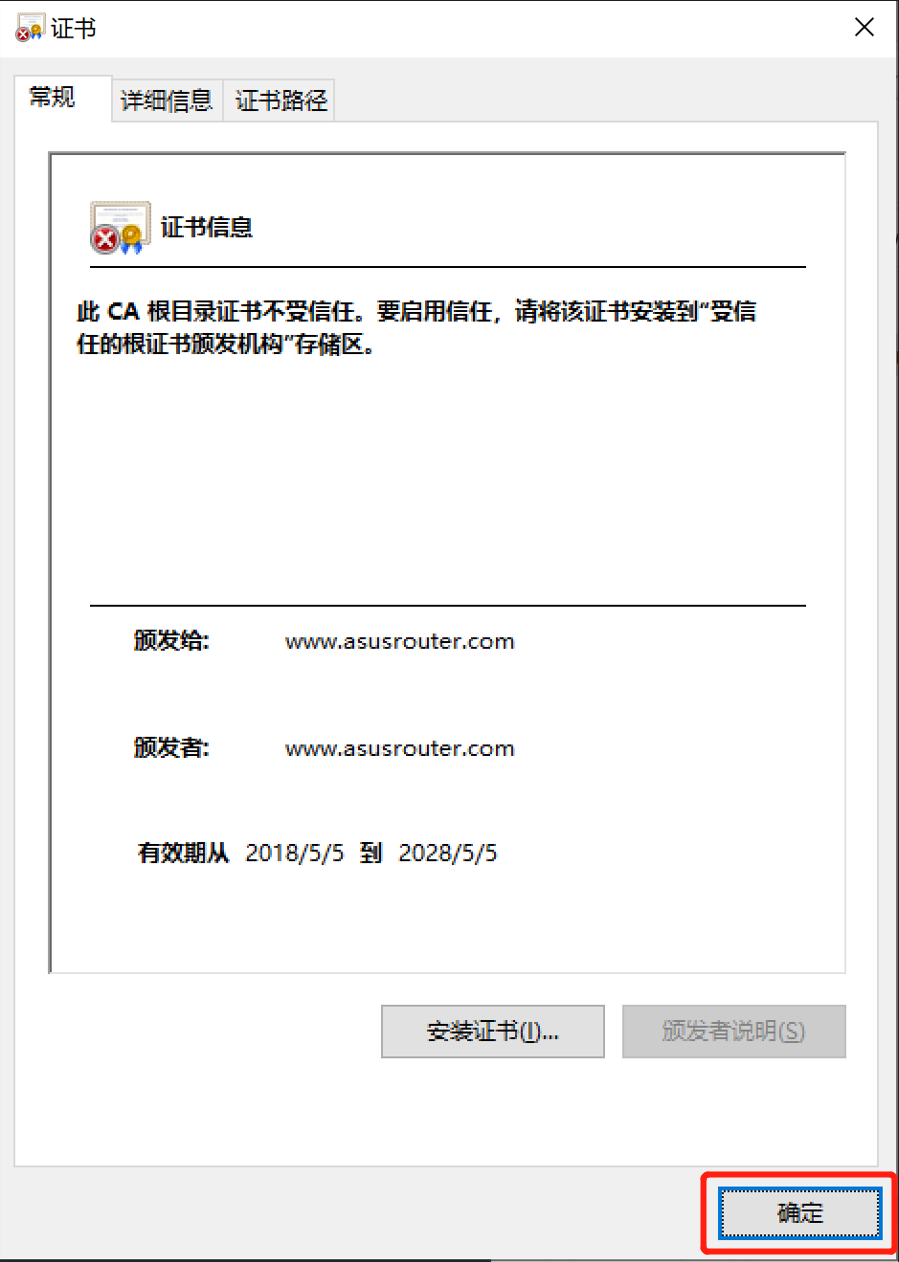
步骤10: 将网页关闭再重新打开,然后在网址列输入https://www.asusrouter.com:8443。
- 注意1: 您的浏览器会显示"安全",请记徥要添加[ :8443 ]。
- 注意2: 路由器只能拥有一个证书。请到DDNS功能中确认您是否已经使用"Let’s Encryp"或在DDNS导入您自己的证书。
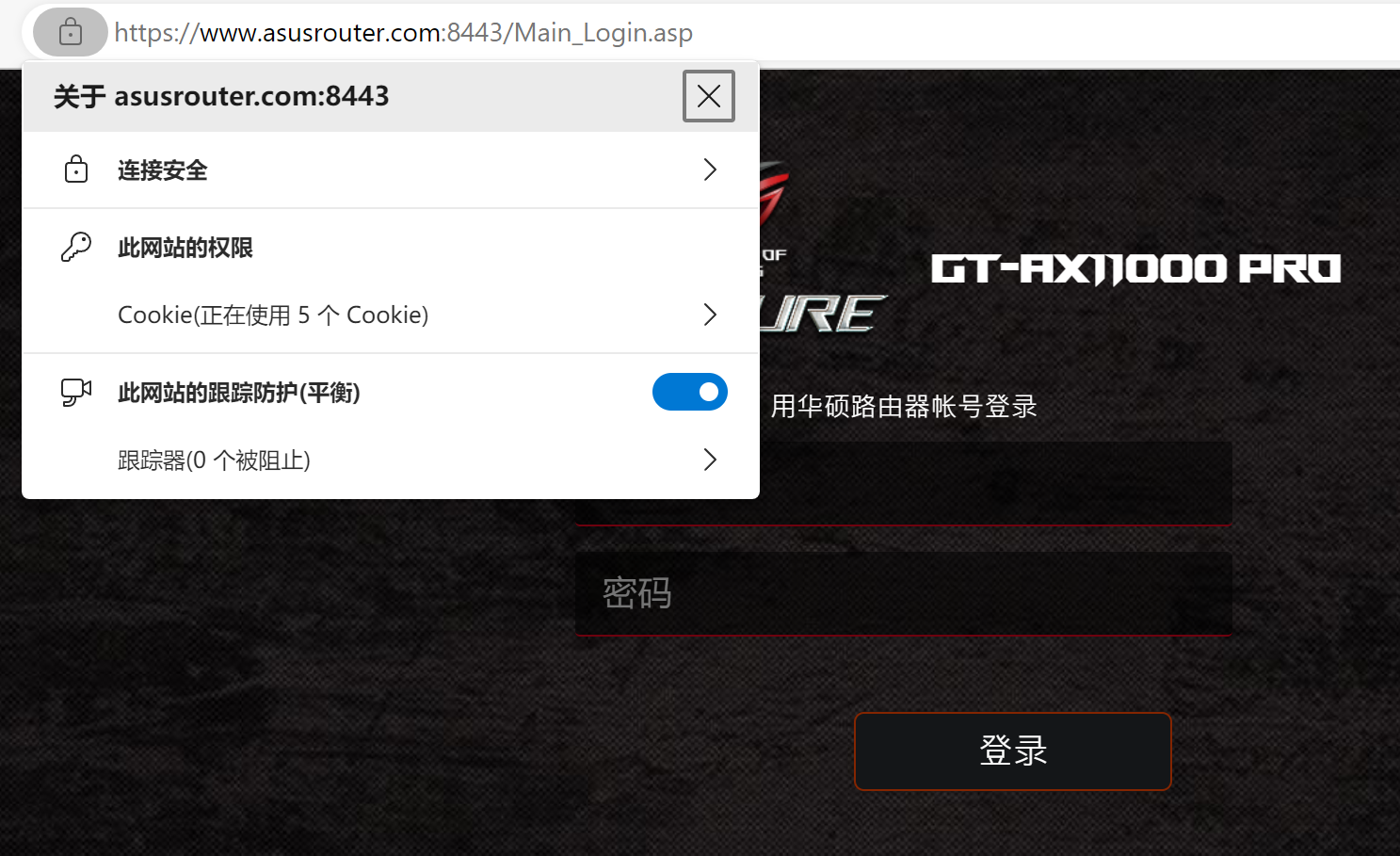
如果您需要使用DDNS通过Let’s Encrypt(加密)登录路由器设置页面,请参考此连接内容说明如何使用ASUS路由器的功能来创建HTTPS的有效证书?
常见问题
Q1. 在系统设置页面中没有出现证书下载的导出选项,怎么办?
A1. 请确认以下信息
(1)要先设置授权方式后,证书下载的导出选项才会出现。点击系统管理 > 系统设置 > 授权方式 : 选择HTTPS 或 BOTH,然后点击[应用本页面设置]保存更改。
(2)华硕路由器同时只能拥有一个证书。请到 [外部网络(WAN)] > [DDNS] 功能中确认是否已经使用"Let's Encryp"或在DDNS导入您自己的证书。
若要取消在DDNS功能中已启用的证书,请在[HTTPS/SSL 证书] 选项中选择[无],然后点击[应用本页面设置]保存更改后,再按本篇内容设置证书。
如何获取(Utility / Firmware)?
您可在华硕下载中心获得最新的软件、手册、驱动程序和固件.
如果您需要有关ASUS下载中心的更多信息,请参考此链接。